
Come trasferire i registri delle chiamate da Android ad Android (i 5 modi migliori)

Se hai appena acquistato un nuovo telefono Android , probabilmente non vuoi perdere i dati salvati sul tuo vecchio telefono, inclusi i registri delle chiamate. Tuttavia, Android non dispone di una funzione integrata per trasferire la cronologia delle chiamate su un nuovo telefono. Quindi, cosa fare con questi dati importanti? Non devi preoccuparti. In questo articolo ti mostreremo 5 modi efficaci per trasferire i registri delle chiamate da Android ad Android . Ora, continua a leggere per le istruzioni dettagliate.
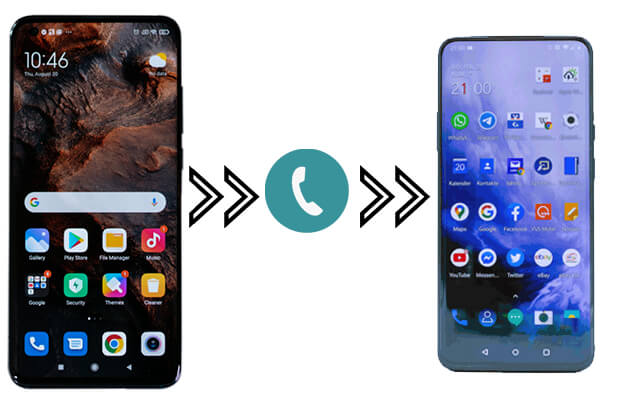
Trasferire i registri delle chiamate da Android Android può sembrare un'impresa ardua, ma Coolmuster Mobile Transfer semplifica al massimo il processo. È una soluzione one-click che consente agli utenti di trasferire qualsiasi tipo di dato tra telefoni cellulari senza sovrascriverlo.
Punti salienti di Coolmuster Mobile Transfer
Come trasferire i registri delle chiamate da Android ad Android utilizzando Coolmuster Mobile Transfer :
01 Avvia Mobile Transfer sul tuo computer
Dopo aver installato il software sul computer, eseguilo.
02 Collega due telefoni Android al computer
Collega entrambi i tuoi telefoni Android al computer con due cavi USB. Una volta attivata la connessione, Mobile Transfer li rileverà e li visualizzerà come dispositivi "Sorgente" e "Destinazione". Puoi facilmente cambiare la posizione dei due telefoni cliccando sul pulsante "Capovolgi" al centro.

03 Trasferisci i registri delle chiamate da Android ad Android
Ecco diversi tipi di file che possono essere trasferiti dal programma. Per trasferire solo i registri delle chiamate, è possibile selezionare l'opzione "Registri delle chiamate" e rimuovere i contrassegni prima degli altri tipi di file. Quindi, fare clic su "Avvia copia" per avviare il trasferimento del registro delle chiamate.

Ecco la guida video (circa 2 minuti):
Coolmuster Android Assistant è un altro pratico strumento di gestione Android . Offre un modo semplice ed efficiente per trasferire e gestire i dati del telefono Android . Utilizzandolo, è possibile esportare selettivamente la cronologia delle chiamate da Android e importarla su un altro telefono Android . È in grado di eseguire il backup dei dati da un dispositivo Android a un PC o Mac , inclusi contatti, registri delle chiamate, messaggi di testo, foto, video, musica, app e altro ancora. Inoltre, può eseguire il backup e il ripristino del telefono Android con un clic.
È completamente compatibile con tutti i dispositivi Android , inclusi Samsung, TCL, ZTE, Huawei, Honor, Sony, Motorola, itel e altri. Scarica questo software e segui i passaggi seguenti per spostare la cronologia delle chiamate da un telefono Android a un altro.
01 Avvia il software su un PC. Collega due telefoni Android al computer tramite cavi USB e segui le istruzioni per consentire al software di rilevare i tuoi dispositivi.

02 Seleziona il telefono sorgente in "I miei dispositivi", quindi clicca sulla scheda "Registri chiamate" dalla barra laterale sinistra. Seleziona i registri chiamate che desideri trasferire e clicca su "Esporta" per salvarli sul tuo PC.

03 Ora, passa al telefono di destinazione in "I miei dispositivi" e clicca su "Registri chiamate" dalla barra laterale. Clicca sul pulsante "Importa" in alto, quindi seleziona il file XML che hai appena salvato sul tuo computer per trasferirlo sul tuo telefono Android .
Guarda la guida video per copiare i registri delle chiamate con Android Assistant:
Come faccio a trasferire il registro delle chiamate da Android ad Android ? La funzione di backup e ripristino integrata dell'account Google può aiutarti a trasferire i registri delle chiamate su un nuovo dispositivo. Ecco i passaggi specifici:
Passaggio 1. Sul vecchio dispositivo, vai su "Impostazioni" > "Backup" > "Backup dati", assicurati che l'icona "Backup di Google One" sia abilitata e seleziona la cronologia delle chiamate per il backup.

Passaggio 2. Sul nuovo dispositivo, accedi con lo stesso account Google e, nelle impostazioni, scegli di ripristinare i dati dal backup. I registri delle chiamate verranno ripristinati automaticamente sul nuovo dispositivo.
Contro: per utilizzare Google Backup e Ripristino, il dispositivo deve essere nuovo. In caso contrario, sarà necessario ripristinare le impostazioni di fabbrica del dispositivo .
SMS Backup & Restore è un'app che consente di eseguire il backup e il ripristino dei registri delle chiamate e degli SMS/MMS sul dispositivo. Consente inoltre di trasferire i registri delle chiamate tra due telefoni Android . Se i tuoi telefoni Android utilizzano Android 5.0 e versioni successive, puoi seguire la guida qui sotto per trasferire i registri delle chiamate da Android Android :
Passaggio 1. Installa l'app su entrambi i tuoi telefoni Android e assicurati che siano connessi alla stessa rete Wi-Fi.
Passaggio 2. Apri l'app su entrambi i telefoni e tocca l'icona "Menu" nell'angolo in alto a sinistra, quindi tocca "Trasferisci".
Passaggio 3. Nella schermata Trasferimento, seleziona l'opzione corrispondente su ciascun telefono: Invia da questo telefono sul tuo vecchio Android , Ricevi su questo telefono sul nuovo dispositivo.
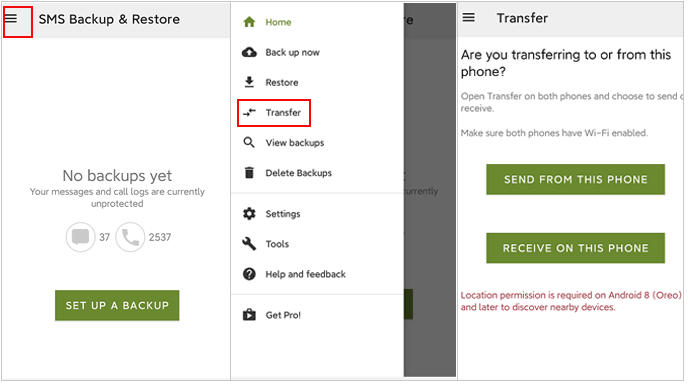
Passaggio 4. Una volta che il vecchio telefono ha caricato il nome del nuovo telefono, toccalo per stabilire la connessione. Dopodiché, accetta l'invito sul tuo nuovo telefono Android .
Passaggio 5. Dopo che i tuoi dispositivi Android hanno stabilito la connessione, seleziona "Trasferisci messaggi e registri chiamate dallo stato attuale" sul tuo vecchio telefono.
Passaggio 6. Riceverai una notifica sul tuo nuovo Android : tocca "Accetta e ripristina" per avviare il trasferimento. Al termine del trasferimento, tocca "OK".
Contro: Richiede il download di app di terze parti e si affida alla connessione di rete per caricare e scaricare i file di backup.
Come posso trasferire la cronologia delle chiamate su un nuovo telefono? Molti produttori di telefoni cellulari offrono i propri strumenti di migrazione dei dati, facilitando il trasferimento dei registri delle chiamate dai vecchi dispositivi a quelli nuovi. Ecco gli strumenti di trasmissione di due marchi popolari:
Passaggio 1. Installa Smart Switch su entrambi i dispositivi Samsung e collegali tramite cavo USB o in modalità wireless.

Passaggio 2. Seleziona i dati che desideri trasferire dal vecchio dispositivo e fai clic su "Avanti" per avviare il trasferimento.
Passaggio 1. Installa ed esegui Phone Clone su entrambi i dispositivi, quindi seleziona i dati che desideri trasferire e avvia il processo.
Passaggio 2. Sul vecchio telefono Huawei, tocca "Connetti nuovo telefono" nella schermata iniziale. Sul nuovo telefono Huawei, seleziona "Questo è un nuovo telefono". Concedi le autorizzazioni necessarie alle app su entrambi i dispositivi.
Passaggio 3. Utilizzare la fotocamera del vecchio telefono Huawei per scansionare il codice QR visualizzato sul nuovo dispositivo Huawei per connettere i due telefoni.

Passaggio 4. Seleziona i registri delle chiamate che desideri trasferire dal vecchio telefono Huawei e fai clic su "Trasferisci" per iniziare a spostare i dati Huawei sul nuovo telefono Huawei.
Contro: questi strumenti sono in genere limitati ai trasferimenti tra marchi specifici, offrendo una compatibilità limitata.
Con i metodi introdotti sopra, trasferire i registri delle chiamate da Android ad Android non è più un processo complicato. Se desideri copiare tutti i registri delle chiamate da Android ad Android , puoi prendere in considerazione l'utilizzo di Coolmuster Mobile Transfer . Questo software è semplice e veloce e non necessita di Wi-Fi per il trasferimento. Se desideri spostare registri delle chiamate specifici tra Android , Coolmuster Android Assistant è altamente consigliato.
Articoli correlati:
[Risolto] Come trasferire i registri delle chiamate da Android a PC nel 2025?
Come eliminare le chiamate su un telefono Android ? Ecco i metodi più efficaci
[Tutorial completo] Come ripristinare il backup della cronologia delle chiamate da Google Drive?

 Trasferimento da telefono a telefono
Trasferimento da telefono a telefono
 Come trasferire i registri delle chiamate da Android ad Android (i 5 modi migliori)
Come trasferire i registri delle chiamate da Android ad Android (i 5 modi migliori)





